NYZEZI.com - Totolink merupakan access point (AP) yang populer karena harganya yang relatif murah dengan fitur yang cukup lengkap. Pada kisaran harga Rp 200ribu (Totolink A720R), kamu bisa mendapatkan access point (AP) yang sudah mendukung 4 mode, yaitu mode gateway, mode bridge, mode repeater, dan mode wisp. Namun tahukah kamu cara menyetting AP Totolink pada mode-mode tersebut? Ikuti tutorialnya di bawah!
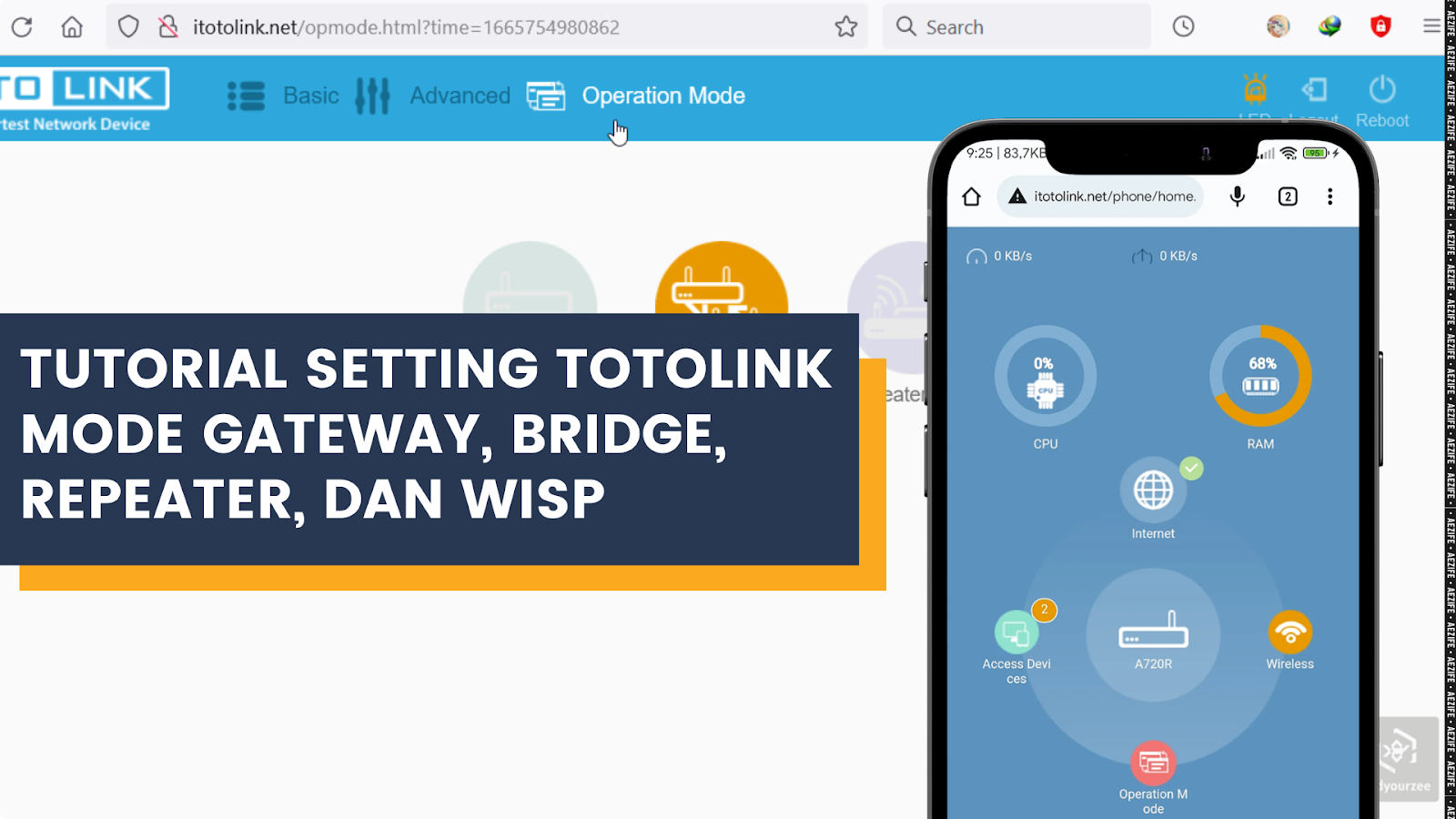
Mengenal tentang 4 Mode Pada Access Point (AP)
Access point, atau biasa disingkat AP merupakan titik akses yang menjadi alat penerima dan pengirim data. Umumnya terdapat empat mode pada access point (AP), yaitu mode gateway, mode bridge, mode repeater, dan mode wisp. Keempat mode tersebut mempunyai fungsi yang berbeda-beda, berikut informasi ringkasnya:
- Mode Gateway
Mode yang membuat access point (AP) menerima data secara wired lalu mengirimnya lagi baik secara wired maupun wireless dengan jaringan yang berbeda. - Mode Bridge
Mode yang membuat access point (AP) menerima data secara wired lalu mengirimnya lagi baik secara wired maupun wireless dengan jaringan yang sama. - Mode Repeater
Mode yang membuat access point (AP) menerima data secara wireless lalu mengirimnya lagi baik secara wired maupun wireless dengan jaringan yang sama. - Mode wisp
Mode yang membuat access point (AP) menerima data secara wireless lalu mengirimnya lagi baik secara wired maupun wireless dengan jaringan yang berbeda.
Tutorial Setting Totolink Mode Gateway, Mode Bridge, Mode Repeater, dan Mode Wisp
Tutorial ini mimin buat berdasarkan tampilan menu setting access point (AP) totolink a720r. Mungkin langkah atau tampilan menu setting yang ada di artikel ini dan yang kamu lihat agak berbeda, karena biasanya setiap access point (AP) mempunyai tampilan menu setting-nya sendiri. Namun jangan khawatir karena poin yang harus disetting pastilah sama.
Sebelum memulai, pastikan perangkat kamu sudah terhubung pada access point (AP) yang akan disetting. Berikut cara menghubungkan AP untuk disetting melalui perangkat smartphone atau PC.
1. Cara Menghubungkan Perangkat ke AP Totolink
Salah satu kelebihan AP merk totolink yaitu AP-nya bisa langsung terhubung ke suatu perangkat secara wireless untuk pertama kali. Hal ini tentu saja sangat bermanfaat bagi kamu yang ingin menyetting AP totolink-mu melalui hape atau smartphone.
Biasanya tutorial untuk menghubungkan perangkat ke AP untuk pertama kali sudah dijelaskan pada buku manual/buku panduan. Meski begitu, berikut mimin bagikan sebuah cara yang umumnya digunakan untuk menghubungkan perangkat ke AP untuk pertama kali.
a. Cara Menghubungkan Smartphone (android/ios) ke AP Totolink
Pertama: Nyalakan AP.
Kedua: Hubungkan hapemu ke AP.
Nyalakan wifi di hape kamu, lalu sambungkan ke wifi yang namanya sama seperti AP yang akan kamu setting.
Ketiga: Untuk membuka menu setting totolink, buka browser lalu kunjungi salah satu dari dua link berikut:
- http://itotolink.net
- 192.168.1.1
b. Cara Menghubungkan PC (semua OS) ke AP Totolink
Pertama: Nyalakan AP.
Kedua: Hubungkan PC kamu ke AP.
Nyalakan wifi di PC lalu sambungkan ke wifi yang namanya sama seperti AP yang kamu akan setting.
Ketiga: Untuk membuka menu setting totolink, buka browser lalu kunjungi salah satu dari dua link berikut:
- http://itotolink.net
- 192.168.1.1
Setelah perangkat kamu terhubung, langsung saja kita setting AP totolink tersebut!
2. Tutorial Setting Totolink Mode Gateway
Pertama: Buka menu setting.
Menu setting AP merk totolink biasanya dapat diakses melalui alamat berikut:
// Alamat default AP totolink
- http://itotolink.net, atau
- 192.168.1.1
Buka browser, lalu kunjungi salah satu dari dua alamat di atas untuk membuka menu setting.
// Login default AP totolink (default username & password totolink)
- Username: admin
- Password: admin
Jika diminta memasukkan username dan password, atau hanya diminta memasukkan salah satu di antaranya, silakan isi dengan admin.
Kedua: Klik Operation Mode di header.
Ketiga: Klik Gateway mode.
Jika muncul pernyataan "Are you sure you want to switch to: Gateway mode (AP)?", klik OK.
Keempat: Isi data-data yang diperlukan.
Berikut detailnya:
- Connection type: Dynamic IP
Dynamic IP menjadikan AP sebagai client dari DHCP server dari router/ISP. Lebih jelasnya, kita pilih dynamic IP agar AP mendapat IP dari router/ISP secara dinamis atau otomatis. Berbanding terbalik dengan static IP, karena opsi tersebut mengharuskan kita mengisi IP dengan network yang sama dengan router/ISP secara manual. Selain kedua opsi di atas memerlukan penjelasan lebih lanjut yang bisa kamu cari di internet, namun kali ini kita cukup memilih opsi dynamic IP saja. - Host name: aezife
Nama host alias access point (AP). Bisa kamu isi dengan nama apapun yang kamu inginkan. INGAT! Host name tersebut berbeda dengan SSID (nama wifi). - MTU: (biarkan secara default)
MTU adalah singkatan dari Maximum Transmission Unit - TTL way: (ceklis)
TTL atau time-to-live di sini berguna untuk meningkatkan privasi dan kinerja caching. - DNS mode: Attain DNS automatically
Attain DNS automatically membuat AP menerima DNS dari router/ISP.- use default mac address
- MAC address: (biarkan secara default)

Setelah terisi semua, klik Next.
Kelima: Nyalakan/matikan radio wireless.
Jika kamu memakai AP terbaru dari totolink, maka di dalamnya pasti sudah dibekali dengan 2 radio, yaitu 5GHz dan 2.4GHz. Radio 5GHz merupakan jaringan wireless 5G, sedangkan radio 2.4GHz merupakan jaringan wireless 4G. Kamu bisa menyalakan keduanya atau salah satunya, atau bahkan tidak menyalakannya sama sekali jika AP tersebut akan disambungkan ke perangkatmu melalui kabel.
Kali ini kita akan menyalakan kedua radio wireless tersebut. Berikut detailnya:
// Wireless(5GHz)
- Radio on/off: (nyalakan)
- Network name: @idyourzee 5G
- Hide: (jangan diceklis)
Jika opsi ini diceklis, nanti nama wifi kamu akan disembunyikan. Kamu harus memasukkan nama wifi secara manual agar dapat terhubung nantinya.
- Hide: (jangan diceklis)
- Encryption on/off: (nyalakan)
Lebih baik nyalakan enkripsi agar lebih aman dan tidak ada parasit yang numpang wifi-an (hehe). - Password: 123qweasd
Isi password sesuai keinginanmu.
Klik Next untuk melanjutkan.

// Wireless(2.4GHz)
- Radio on/off: (nyalakan)
- Network name: @idyourzee 4G
- Hide: (jangan diceklis)
Jika opsi ini diceklis, nanti nama wifi kamu akan disembunyikan. Kamu harus memasukkan nama wifi secara manual agar dapat terhubung nantinya.
- Hide: (jangan diceklis)
- Encryption on/off: (nyalakan)
Lebih baik nyalakan enkripsi agar lebih aman dan tidak ada parasit yang numpang wifi-an (hehe). - Password: 123qweasd
Isi password sesuai keinginanmu.
Selanjutnya klik Saved untuk menyimpan setting-an.
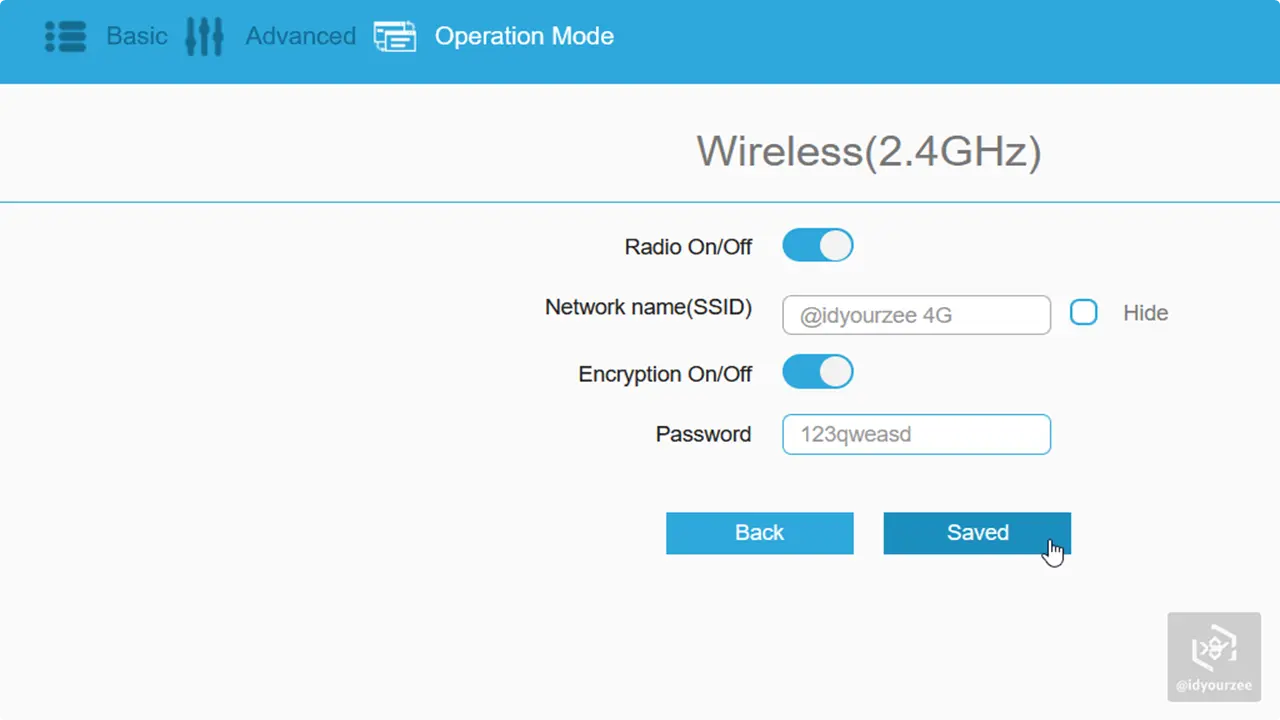
INGAT! Jika radio wireless 5GHz dinyalakan namun perangkat kamu belum mendukung 5G, maka perangkat kamu tidak akan bisa menemukan jaringan tersebut.
Keenam: AP akan restart otomatis.
Setelah proses restart selesai, AP sudah berhasil diubah ke mode gateway.
3. Tutorial Setting Totolink Mode Bridge
Pertama: Buka menu setting.
Menu setting AP merk totolink biasanya dapat diakses melalui alamat berikut:
// Alamat default AP totolink
- http://itotolink.net, atau
- 192.168.1.1
Buka browser, lalu kunjungi salah satu dari dua alamat di atas untuk membuka menu setting.
// Login default AP totolink (default username & password totolink)
- Username: admin
- Password: admin
Jika diminta memasukkan username dan password, atau hanya diminta memasukkan salah satu di antaranya, silakan isi dengan admin.
Kedua: Klik Operation Mode di header.
Ketiga: Klik Bridge mode.
Jika muncul pernyataan "Are you sure you want to switch to: Bridge mode(AP)?", klik OK.

Keempat: Isi data-data yang diperlukan.
Berikut detailnya:
- Radio On/Off: On
Jika dinyalakan, AP bisa memancarkan sinyal wireless (wifi). - SSID: @idyourzee
nama wifi, ubah sesukamu. - Hide: Tidak dicentang
Opsi hide jika dicentang akan membuat SSID atau nama wifi kamu tidak dapat dilihat oleh pengguna. Jika ingin terhubung, kamu harus memasukkan SSID secara manual. - Encryption On/Off: On
Nyalakan enkripsi agar tidak sembarang orang dapat terhubung ke AP tersebut. - Password: 123qweasd
Password atau kata kunci, ubah sesukamu.
Setelah terisi semua, klik Saved.
Kelima: AP akan restart otomatis.
Setelah proses restart selesai, AP sudah berhasil diubah ke mode bridge.
4. Tutorial Setting Totolink Mode Repeater
Pertama: Buka menu setting.
Menu setting AP merk totolink biasanya dapat diakses melalui alamat berikut:
// Alamat default AP totolink
- http://itotolink.net, atau
- 192.168.1.1
Buka browser, lalu kunjungi salah satu dari dua alamat di atas untuk membuka menu setting.
// Login default AP totolink (default username & password totolink)
- Username: admin
- Password: admin
Jika diminta memasukkan username dan password, atau hanya diminta memasukkan salah satu di antaranya, silakan isi dengan admin.
Kedua: Klik Operation Mode di header.
Ketiga: Klik Repeater mode.
Keempat: Klik pada wifi yang ingin kamu repeat.
Mode repeater menjadikan AP sebagai jembatan untuk memperluas jangkauan satu jaringan wifi. Pilihlah jaringan wifi yang ingin kamu perluas jangkauannya.

Catatan: Jika nama wifi (SSID) tidak muncul, baca FAQ di bawah!
Kelima: Jika diminta, masukkan password lalu klik Next.
Jika wifi tersebut bersifat terbuka (open), kamu tinggal klik Next.
Keenam: Isi data-data yang diperlukan.
// Wireless(5GHz)
- Radio on/off: (nyalakan)
- Network name: @idyourzee 5G
- Hide: (jangan diceklis)
Jika opsi ini diceklis, nanti nama wifi kamu akan disembunyikan. Kamu harus memasukkan nama wifi secara manual agar dapat terhubung nantinya.
- Hide: (jangan diceklis)
- Encryption on/off: (nyalakan)
Lebih baik nyalakan enkripsi agar lebih aman dan tidak ada parasit yang numpang wifi-an (hehe). - Password: 123qweasd
Isi password sesuai keinginanmu.
Klik Next untuk melanjutkan.
// Wireless(2.4GHz)
- Radio on/off: (nyalakan)
- Network name: @idyourzee 4G
- Hide: (jangan diceklis)
Jika opsi ini diceklis, nanti nama wifi kamu akan disembunyikan. Kamu harus memasukkan nama wifi secara manual agar dapat terhubung nantinya.
- Hide: (jangan diceklis)
- Encryption on/off: (nyalakan)
Lebih baik nyalakan enkripsi agar lebih aman dan tidak ada parasit yang numpang wifi-an (hehe). - Password: 123qweasd
Isi password sesuai keinginanmu.
Selanjutnya klik Saved untuk menyimpan setting-an.
Ketujuh: AP akan restart otomatis.
Setelah proses restart selesai, AP sudah berhasil diubah ke mode repeater.
5. Tutorial Setting Totolink Mode WISP
Pertama: Buka menu setting.
Menu setting AP merk totolink biasanya dapat diakses melalui alamat berikut:
// Alamat default AP totolink
- http://itotolink.net, atau
- 192.168.1.1
Buka browser, lalu kunjungi salah satu dari dua alamat di atas untuk membuka menu setting.
// Login default AP totolink (default username & password totolink)
- Username: admin
- Password: admin
Jika diminta memasukkan username dan password, atau hanya diminta memasukkan salah satu di antaranya, silakan isi dengan admin.
Kedua: Klik Operation Mode di header.
Ketiga: Klik WISP mode.
Keempat: Hubungkan dengan wifi yang menjadi sumber internet.
Pilih nama wifi (SSID) milikmu.

Kelima: Jika diminta, masukkan password lalu klik Next.
Jika wifi tersebut bersifat terbuka (open), kamu tinggal klik Next.
Keenam: Isi data-data yang diperlukan.
Berikut detailnya:
- Connection type: Dynamic IP
Dynamic IP menjadikan AP sebagai client dari DHCP server dari router/ISP. Lebih jelasnya, kita pilih dynamic IP agar AP mendapat IP dari router/ISP secara dinamis atau otomatis. Berbanding terbalik dengan static IP, karena opsi tersebut mengharuskan kita mengisi IP dengan network yang sama dengan router/ISP secara manual. Selain kedua opsi di atas memerlukan penjelasan lebih lanjut yang bisa kamu cari di internet, namun kali ini kita cukup memilih opsi dynamic IP saja. - Host name: yourzee
Nama host alias access point (AP). Bisa kamu isi dengan nama apapun yang kamu inginkan. INGAT! Host name tersebut berbeda dengan SSID (nama wifi). - MTU: (biarkan secara default)
MTU adalah singkatan dari Maximum Transmission Unit - TTL way: (ceklis)
TTL atau time-to-live di sini berguna untuk meningkatkan privasi dan kinerja caching. - DNS mode: Attain DNS automatically
Attain DNS automatically membuat AP menerima DNS dari router/ISP.

Setelah terisi semua, klik Next.
Ketujuh: Nyalakan/matikan radio wireless.
Jika kamu memakai AP terbaru dari totolink, maka di dalamnya pasti sudah dibekali dengan 2 radio, yaitu 5GHz dan 2.4GHz. Radio 5GHz merupakan jaringan wireless 5G, sedangkan radio 2.4GHz merupakan jaringan wireless 4G. Kamu bisa menyalakan keduanya atau salah satunya, atau bahkan tidak menyalakannya sama sekali jika AP tersebut akan disambungkan ke perangkatmu melalui kabel.
Kali ini kita akan menyalakan kedua radio wireless tersebut. Berikut detailnya:
// Wireless(5GHz)
- Radio on/off: (nyalakan)
- Network name: @idyourzee 5G
- Hide: (jangan diceklis)
Jika opsi ini diceklis, nanti nama wifi kamu akan disembunyikan. Kamu harus memasukkan nama wifi secara manual agar dapat terhubung nantinya.
- Hide: (jangan diceklis)
- Encryption on/off: (nyalakan)
Lebih baik nyalakan enkripsi agar lebih aman dan tidak ada parasit yang numpang wifi-an (hehe). - Password: 123qweasd
Isi password sesuai keinginanmu.
Klik Next untuk melanjutkan.
// Wireless(2.4GHz)
- Radio on/off: (nyalakan)
- Network name: @idyourzee 4G
- Hide: (jangan diceklis)
Jika opsi ini diceklis, nanti nama wifi kamu akan disembunyikan. Kamu harus memasukkan nama wifi secara manual agar dapat terhubung nantinya.
- Hide: (jangan diceklis)
- Encryption on/off: (nyalakan)
Lebih baik nyalakan enkripsi agar lebih aman dan tidak ada parasit yang numpang wifi-an (hehe). - Password: 123qweasd
Isi password sesuai keinginanmu.
Selanjutnya klik Saved untuk menyimpan setting-an.
INGAT! Jika radio wireless 5GHz dinyalakan namun perangkat kamu belum mendukung 5G, maka perangkat kamu tidak akan bisa menemukan jaringan tersebut.
Kedelapan: AP akan restart otomatis.
Setelah proses restart selesai, AP sudah berhasil diubah ke mode wisp.
FAQ: Pertanyaan yang sering Diajukan
Mode apa yang paling cocok untuk saya gunakan?
Kamu dapat memilih mode yang paling sesuai dengan kebutuhanmu. Sebagai contoh, jika kamu menggunakan router mikrotik untuk voucher-an, silakan pakai mode bridge atau mode repeater agar network yang disebarkan AP sama dengan router mikrotik.
Kenapa wifi 5G saya tidak ditemukan?
Jika wifi 5G kamu tidak ditemukan, ada dua kemungkinan yang bisa menjadi penyebabnya. Bisa jadi jaringan radio 5G tidak kamu nyalakan di access point (AP), atau mungkin HP kamu yang memang belum mendukung jaringan 5G.
Kenapa nama wifi saya tidak muncul di mode repeater?
Ada beberapa AP totolink yang pada mode repeaternya SSID wifi tidak bisa ditambahkan secara manual. Oleh karena itu, pastikan nama wifi (SSID) tersebut tidak di hide (disembunyikan), agar kamu dapat memperluas jangkaunnya dengan mode repeater pada access point (AP).
Penulis: Aezi Bobby Brown (@aezife).